Bijgewerkt april 2024: Stop met het krijgen van foutmeldingen en vertraag uw systeem met onze optimalisatietool. Haal het nu bij deze link
- Download en installeer de reparatietool hier.
- Laat het uw computer scannen.
- De tool zal dan repareer je computer.
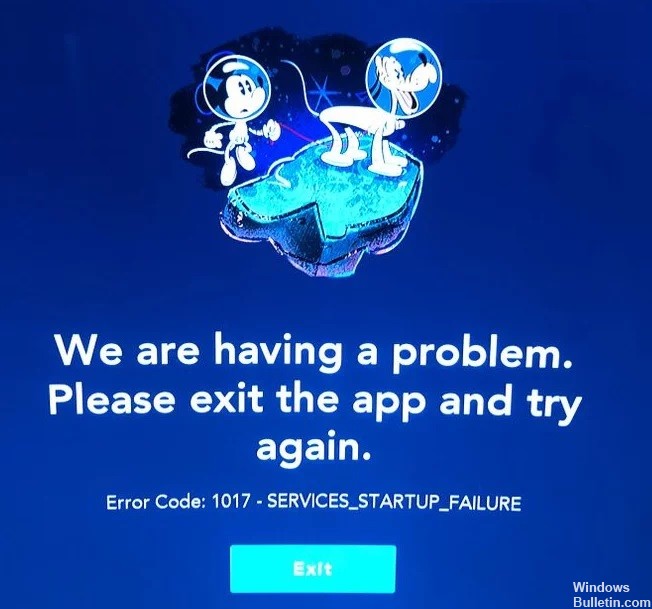
Disney Plus is een geweldig platform met veel inhoud. Maar soms komen we een of andere foutcode tegen waardoor we onze favoriete programma's of films niet kunnen bekijken, bijvoorbeeld foutcode 1017.
We hebben een probleem. Sluit de app af en probeer het opnieuw. Foutcode: 1017 – SERVICE_STARTUP_FAILURE
Wat is de oorzaak van de Disney+ foutcode 1017?

- De Disney Plus-app kan een foutcode 1017 weergeven als de cache corrupt is.
- Er kan een 1017-foutcode verschijnen in de Disney+-app als deze niet correct is geïnstalleerd.
- De Disney Plus-app kan een 1017-foutcode weergeven als de DNS-instellingen op uw apparaat niet correct zijn ingesteld.
- De Disney Plus-app kan een foutcode 1017 weergeven als de router of netwerkinstellingen van je apparaat niet correct zijn ingesteld.
- Een tijdelijk communicatieprobleem tussen je apparaat en de Disney-servers kan ertoe leiden dat de Disney Plus-app foutcode 1017 weergeeft.
Hoe los ik een Disney+-fout met foutcode 1017 op?
Update april 2024:
U kunt nu pc-problemen voorkomen door deze tool te gebruiken, zoals u beschermen tegen bestandsverlies en malware. Bovendien is het een geweldige manier om uw computer te optimaliseren voor maximale prestaties. Het programma repareert met gemak veelvoorkomende fouten die op Windows-systemen kunnen optreden - urenlange probleemoplossing is niet nodig als u de perfecte oplossing binnen handbereik heeft:
- Stap 1: Download PC Repair & Optimizer Tool (Windows 10, 8, 7, XP, Vista - Microsoft Gold Certified).
- Stap 2: klik op "Start scannen"Om registerproblemen met Windows te vinden die pc-problemen kunnen veroorzaken.
- Stap 3: klik op "Herstel alles"Om alle problemen op te lossen.

Installeer de Disney Plus-app opnieuw op je Android
- Start het menu Instellingen op uw Android-apparaat -> Open apps of apps.
- Selecteer vervolgens de Disney+ app -> selecteer Cache wissen en vervolgens Gegevens wissen onder Opslag.
- Tik vervolgens op de knop Verwijderen.
- Bevestig het verwijderingsproces en start uw apparaat opnieuw op.
- Probeer na het opnieuw opstarten de Disney Plus-app rechtstreeks vanuit de Google Play Store opnieuw op uw apparaat te installeren.
Disney+ opnieuw installeren op je Samsung TV
- Start de app Instellingen op uw Samsung-tv.
- Open Toepassingen -> Selecteer Mijn apps -> Ga naar Instellingen.
- Selecteer vervolgens de Disney Plus-app -> Houd de selectieknop op de afstandsbediening ingedrukt totdat het nieuwe menu verschijnt.
- Selecteer Opnieuw installeren -> Proces beëindigen toestaan.
- Start ten slotte de Samsung TV opnieuw op -> voer de Disney+ app uit om het probleem te controleren.
Schakel uw netwerkapparaat uit
- Zorg ervoor dat u uw apparaat, zoals uw Samsung-tv, en uw netwerkapparaat, zoals uw modem of router, uitschakelt.
- Koppel vervolgens het netsnoer los van beide apparaten, zoals uw tv of modem/router, en wacht ongeveer een minuut.
- Sluit vervolgens de voedingskabel weer aan op de apparaten en op de stroombron.
- Schakel nu alle apparaten in en controleer het probleem opnieuw.
De cache van de Disney Plus-app voor Android wissen
- Zorg ervoor dat u het menu Instellingen -> Toepassingen of App Manager hebt geopend.
- Zoek nu de Disney Plus-app en tik erop.
- Selecteer Force Shutdown -> Bevestig vervolgens de actie.
- Open vervolgens het opslagruimte -> klik op Cache wissen.
- Start ten slotte uw Android-apparaat opnieuw op om te zien of hetzelfde probleem zich blijft voordoen in de Disney+ app.
Wis de cache van de Disney Plus-app op uw Samsung-tv
- Open de Samsung TV-instellingen en druk op de knop Omhoog op de afstandsbediening van de tv.
- Blader vervolgens naar beneden en open het TV Manager-menu.
- Je ziet de optie Lijst met apps weergeven en scroll naar beneden om de Disney Plus-app te vinden.
- Selecteer vervolgens Toon details en selecteer de optie App-cache wissen.
- Start uw Samsung-tv opnieuw op en controleer of de fout zich blijft voordoen.
Expert Tip: Deze reparatietool scant de repositories en vervangt corrupte of ontbrekende bestanden als geen van deze methoden heeft gewerkt. Het werkt goed in de meeste gevallen waar het probleem te wijten is aan systeembeschadiging. Deze tool zal ook uw systeem optimaliseren om de prestaties te maximaliseren. Het kan worden gedownload door Hier klikken
Veelgestelde Vragen / FAQ
Waarom krijg ik steeds Disney Plus-foutcodes?
Een gebrek aan internetverbinding kan Disney Plus een probleem met uw apparaat doen vermoeden door een foutcode te veroorzaken.
Wat veroorzaakt een Disney Plus-foutcode 1017?
- Beschadigde cache.
- De installatie is beschadigd.
- De DNS-instellingen van uw apparaat zijn onjuist.
- De router of netwerkinstellingen van het apparaat zijn onjuist geconfigureerd.
- Een tijdelijke onderbreking in de communicatie tussen uw apparaat en de Disney-servers.
Hoe los ik een 1017-foutcode op Disney+ op?
- Start uw apparaat en netwerkapparatuur opnieuw op.
- Wis de cache van de Disney Plus-app.
- Wijzig de DNS-instellingen op uw apparaat.
- Installeer de Disney Plus-app opnieuw.
- Stel de instellingen van uw Samsung TV Smart Hub opnieuw in.
- Wijzig uw router- en netwerkinstellingen.


